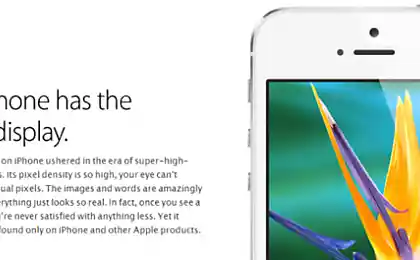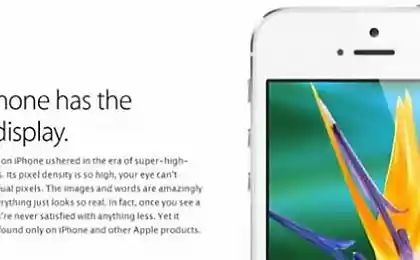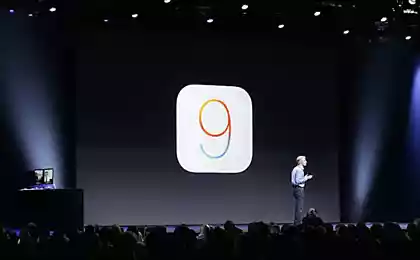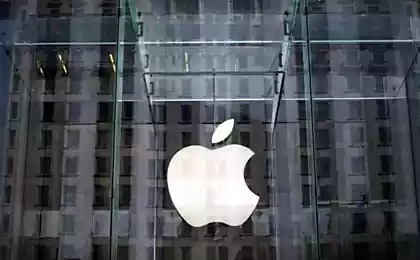1079
0.3
2015-04-21
Разборка Retina Macbook 2015 от iFixit: невозможно ни отремонтировать, ни проапгрейдить
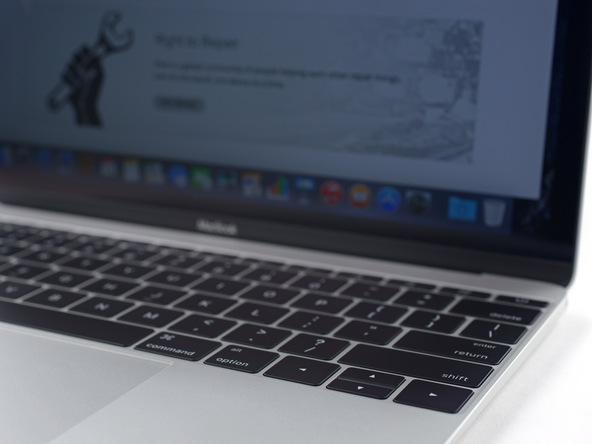
Команда iFixit продолжает разбирать наиболее известные модели устройств не менее известных брендов. Сейчас ребята разобрали новый Retina Macbook 2015, который позиционируется производителем, как «будущее ноутбуков». Дизайн, аппаратная составляющая — здесь все на высоте. Но если это действительно будущее ноутбуков, но сервисные центры могут закрываться: отремонтировать этот ноутбук практически невозможно, в силу сложности разборки. Кроме того, устройство несовместимо и с возможными планами покупателя по апгрейду системы.
В продолжении — фотографии и описание процесса разборки.
Шаг 1. Раскрываем корпус
Задача усложняется из-за наличия обычных для Apple защищенных от внешних воздействий винтиков, плюс вместо пластиковых креплений корпуса используется нечто новое, футуристичные защелки и пружинные зажимы.


Шаг 2. Снимаем тачпад

Раскрываем корпус

Шаг 3. Пытаемся снять батарею
Многие элементы крепления схожи с теми, что используются в iPad. Нужно лишь нажать на эту маленькую желткую кнопочку.



Шаг 4. Эпопея «великое отсоединение проводов»



Шаг 5. Дисплей



Шаг 6. Снимаем основную плату



Шаг 7. Платы и чипы

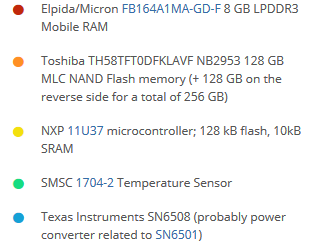
Шаг 7. Платы и чипы, продолжение
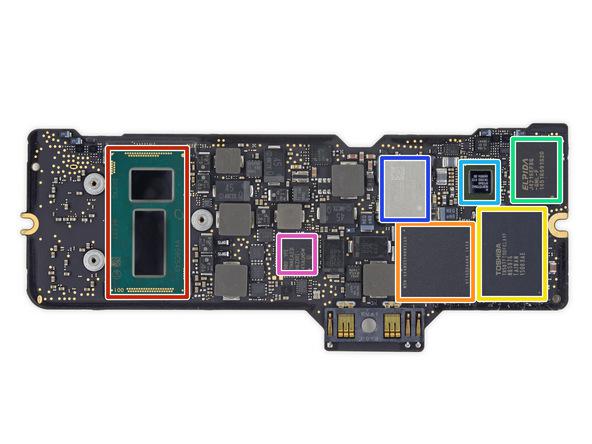
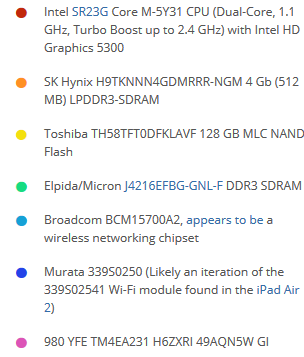
Шаг 7. Это не Samsung и не Toshiba — самостоятельная разработка Apple (контроллер flash-памяти)

Шаг 8. Снимаем остальное



Шаг 9. Батарея


Шаг 10. Добываем золото… Стоп, это алюминиевая антенна с диэлектрическим покрытием



Шаг 11. Наконец-то, трекпад



Шаг 12. Элементы трекпада

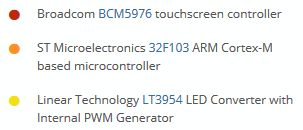
Шаг 13. USB-C порт

Шаг 14. Аудио

Шаг 15. Дисплей и порт



Шаг 15. Что под клавиатурой?
Здесь индивидуальный светодиод для каждой клавиши.
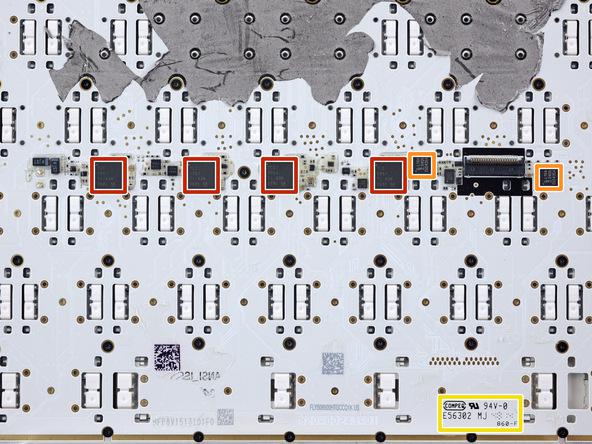

Шаг 16. Финальная стадия

Вывод: разобрать новый Retina Macbook 2015 было сложно для таких опытных ребят, как команда iFixit. По 10-балльной шкале ремонтируемости ноутбуку выставлен 1 балл, то есть если в вашем устройстве что-то поломается, отремонтировать его будет практически невозможно. Что касается апгрейда, то здесь диапазон действий пользователя также ограничено: все, что можно, распаяно на плате. Это касается процессора, ОЗУ и флеш-памяти. Вот такое оно, «будущее ноутбуков».
Источник: geektimes.ru/post/249268/
Портал БАШНЯ. Копирование, Перепечатка возможна при указании активной ссылки на данную страницу.
За 2014 год на свалки выбросили 41,8 миллионов тонн электронного мусора. В 2018 году выбросят 48 миллионов тонн
Intel и Cray начали создание суперкомпьютера производительностью 180 Петафлопс